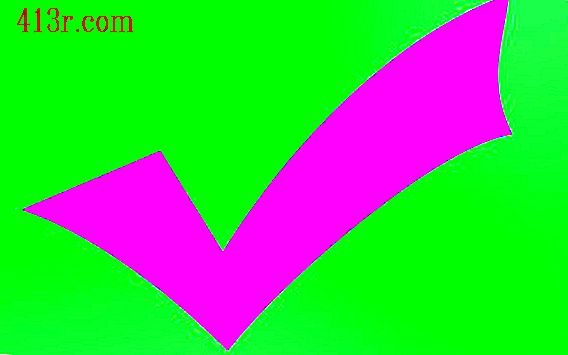Jak vytvořit vlastní video s obrázky a hudbou

Program MovieMaker (pro PC)
Otevřete program Windows MovieMaker, který si můžete zdarma stáhnout z oficiálního webu společnosti Microsoft a stiskněte tlačítko "Spustit nový projekt".
Klikněte na "Obrázky" a prohlédněte si fotografie, které máte v počítači, a vyberte ty, které chcete zahrnout do svého videa. Po dokončení stiskněte tlačítko "Importovat". Přetáhněte fotky ze spodní části okna programu MovieMaker na časovou osu a uspořádejte je v pořadí, ve kterém se mají zobrazit ve videu.
Klepněte pravým tlačítkem myši na fotografii a nastavte počet sekund, kdy chcete, aby se tento obrázek zobrazoval při sledování videa, a klikněte na tlačítko "Okay". Pro každý obrázek, který má být zobrazen na stejné časové období, stiskněte tlačítko "Aplikovat na všechny" před stisknutím tlačítka "Okay".
Klikněte na tlačítko "Audio" a vyberte skladbu mp3, kterou chcete zahrnout do videa, a klikněte na "Importovat". Klepnutím pravým tlačítkem myši oříznete určitou část skladby.
Klikněte na náhled a podívejte se na video. Pokud je to nutné, vraťte se a proveďte úpravy. Pak přejděte do části Soubor a stiskněte tlačítko Uložit jako, pojmenujte své video a klikněte na tlačítko Uložit.
Program IMovie (pro Mac)
Otevřete iMovie a spusťte nový projekt kliknutím na ikonu "+".
Vyhledejte knihovnu iPhoto v pravé dolní části okna iMovie. Přetáhněte libovolnou fotografii, kterou chcete ve videu použít, na časovou osu v horní části okna a přetáhněte je v pořadí, ve kterém chcete být viděni.
Klepnutím pravým tlačítkem myši nastavíte čas, ve kterém bude obrázek zobrazen. Zvolte možnost "Aplikovat na vše", pokud chcete, aby se na všechny fotografie použil zlomek času, klikněte na tlačítko "Okay".
Vyhledejte soubory iTunes kliknutím na ikonu iTunes vedle ikony iPhoto. Přetáhněte libovolnou skladbu, kterou chcete použít, do časové osy. Pravým tlačítkem myši klepněte na zvukovou stopu, pokud chcete vypnout určitou sekci a přetáhnout stopu přes časovou osu, abyste spustili a zastavili s určitými snímky.
Klepnutím na tlačítko Přehrát zobrazíte náhled videa a zjistíte, zda jsou chyby. Exportujte nebo sdílejte své video klepnutím na "Share" na panelu nástrojů a výběrem položky "Exportovat" nebo "Sdílet na YouTube". iMovie automaticky uloží video, pokud program ukončíte bez jeho exportu.